AutoCAD添加菜单
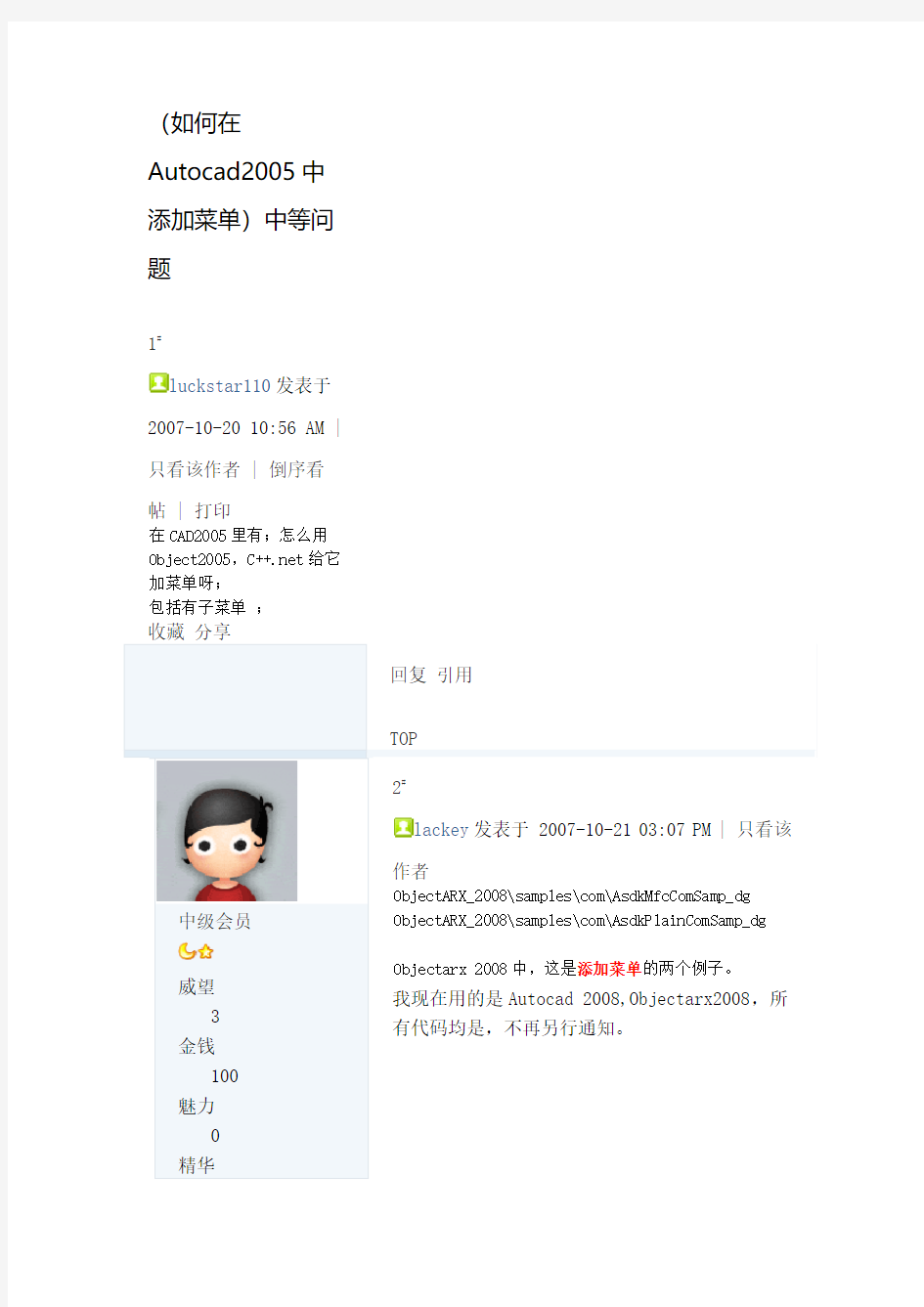

(如何在Autocad2005中添加菜单)中等问题
1#
luckstar110发表于2007-10-20 10:56 AM | 只看该作者 | 倒序看
帖 | 打印
在CAD2005里有;怎么用Object2005,C++.net给它加菜单呀;
包括有子菜单;
中级会员
威望
3
金钱
100
魅力
精华
0 积分
330 帖子
56
中级会员
威望
1 金钱
100 魅力
0 精华
积分
310 帖子
16
初级会员
威望
0 金钱
40 魅力
0 精华
0 积分
120 帖子
4
资深会员
威望
0 金钱
358 魅力
100 5#
gmy2009发表于 2009-4-4 04:10 PM | 只看该作者学习!
资深会员
威望
1 金钱
516 魅力
40 精华
2
积分
1678 帖子
121 6#
pglyxq发表于 2009-4-5 05:16 PM | 只看该作者
本帖最后由 pglyxq 于 2009-4-5 05:19 PM 编辑
我不太赞成用ARX帮助文档中说的那种方法在CAD中添加菜单,看看国内一些专业的二次开发软件也没有采用这种办法,它们都是在MNU菜单文件中写好菜单和工具条,然后把它们作为一个局部菜单插入到CAD菜单栏中,同时生成一个新的菜单组(这样用户在操作的过程中便于管理CAD的菜单组和二次开发的菜单组)。最后用下面的程序加载相应的菜单文件即可:
//在ARX中使用COM接口需包含以下头文件并引入acad.tlb类型库
//在不同的计算机上acad.tlb库路径有可能不一样,需作相应的修改
#include "acad15.h"
#include "comdef.h"
#import "c:\Program Files\AutoCAD 2002\acad.tlb"
no_implementation raw_interfaces_only named_guids
//以上两行为一行
void addMenuGroup_MenuBar()
{
//检测是否存在"ACAD"菜单组
bool isFind = false;
HRESULT hr;
IAcadApplication *pAcadApp = NULL;
LPDISPATCH pDisp;
pDisp =
hr = pDisp->QueryInterface(IID_IAcadApplication,
(LPVOID*)&pAcadApp);
if (FAILED(hr)) return;
IAcadMenuBar *pMenuBar;
pAcadApp->get_MenuBar(&pMenuBar);
long numberOfMenus;
pMenuBar->get_Count(&numberOfMenus);
pMenuBar->Release();
IAcadMenuGroups *pMenuGroups;
pAcadApp->get_MenuGroups(&pMenuGroups);
pAcadApp->Release();
//获得菜单集合中菜单组的数目
long numberMenu;
pMenuGroups->get_Count( &numberMenu );
VARIANT index;
index.vt = VT_I4;
//准备以"ACAD"菜单为基础菜单插入指定菜单
//从菜单集合中查找ACAD菜单组,返回ACAD菜单组在
集合中位置的序号
IAcadMenuGroup *pMenuGroup;
for(long i=0; i { index.lVal = i; pMenuGroups->Item(index, &pMenuGroup); BSTR menuName; pMenuGroup->get_Name(&menuName); CString str = menuName; if( https://www.360docs.net/doc/9b5763617.html,pareNoCase("ACAD")==0 ) { //找到ACAD菜单组 isFind = true; break; } pMenuGroup->Release(); } pMenuGroup->Release(); 高级会员 威望 0 金钱 181 魅力 如何选择autocad二次开发的工具AutoCAD提供了三种主要的开发工具,分别是:使用C/C++的ObjectARX,VB/VBA的ActiveX开发,以及AutoLISP/VisualLISP开发工具。每一个开发者都有自己的爱好,但是抛开所有的偏爱,人们经常想知道哪一种最好,我到底应该选择哪种工具?给这些人的答案是:“它取决于你要完成什么工作。”每一种开发工具都有不同的东西,在某谢情况下都有不可比拟的优点。当决定究竟使用什么开发工具时,你可以问自己四个问题:哪种语言让我感觉最顺手(舒服)?我有多少时间?谁是我的目标用户,他们有多少使用AutoCAD的经验?我到底需要对AutoCAD控制到什么程度,需要多少可能的窗口类型来尽快完成工作?当我介绍不同开发工具所具有的不同功能时,你可能会明白为什么这四个问题是重要的。在谈及这几种开发工具时,我仅仅将它们看作在AutoCAD中使用的功能,而不将它们看作独立的应用程序。 ObjectARX: 在三种开发工具中,这种工具拥有对AutoCAD最深入的控制能力,能够提供最多类型的窗体。使用ARX可以向AutoCAD注册自己的命令,用户运行你的程序时无需了解关于AutoCAD更多的知识。这种便利的代价就是编制ARX程序比VBA和LISP程序需要花费更多的时间,因此用来编制简单的绘图工具有点浪费了。要掌握ARX的前提是你对C和C++非常熟悉,从个人观点来说,我最喜欢这种工具,但那是因为我做的99%的程序都是用C和C++语言,选择ARX意味着我 不用学习一门新语言。对我来说,回答“哪种语言让我感觉最顺手?”就足够了。ARX能够访问很多的AutoCAD底层工具(这些东西可能VBA和LISP并不能访问),这是大多数开发者选择ARX的主要原因,他们需要作一些用其他两种开发工具不能完成的工作。此外,这也是唯一一种能够确保你的代码安全(不被别人阅读或非法复制)的开发工具。如果你需要开发自定义实体,使用空间过滤,扩展一个使用其他开发工具的应用程序的功能,正在开发用于销售的第三方工具,或者用到一大堆用VBA和LISP不能访问的东西(或者费很大力气去实现的东西),那么ObjectARX是你的最佳选择。 VBA: 如果你是第一次开发AutoCAD应用程序,那么这就是最适合你的工具!这种工具对初学者来说非常友好,Visual Basic的代码阅读起来非常容易,很多初学者仅读了函数的名称就能理解一个问题。无论如何创建或者执行LISP命令来扩充你的访问手段,这种开发工具没有ARX和LISP那么多对AutoCAD访问的方式(译者注:这也有情可原,毕竟VBA和另外两种开发工具比起来年轻得多!)如果你对VBA非常精通,可以通过再对AutoCAD命令行进行仔细研究和分类(这句话可能不太通顺,原文是:you can subclass the AutoCAD command line),这样你就能实现LISP所能完成的所有功能!对VBA来说,最大的遗憾就是不能向AutoCAD注册命令,必须先用各种加在应用程序的方法将其对应的dvb文件加载,然后通过“工具/宏/宏”菜单项执行,或者在菜单项和自定义的工具栏按钮中执行,如果你的用户的基础知 《中文版AutoCAD工程制图(2008版)》 答案 第2章 1. 问答题 (1) 叙述AutoCAD 2008对计算机系统的软、硬件的要求(见2.1.1节)。 (2) 叙述AutoCAD 2008工作界面的组成,并说明各组成部分的功能(见2.2节)。 (3) 叙述绘图时确定二维点的方式(见2.5节)。 2. 选择题 从下面各题中选择正确的答案。 (1) 安装AutoCAD 2008时,一般要求计算机有512MB的内存,有750MB以上的硬盘空间。 a. 正确√ b. 错误 (2) 启动AutoCAD 2008与启动一般Windows应用程序的方法相同。 a. 正确√ b. 错误 (3) AutoCAD 2008的命令和系统变量区分大小写。 a. 正确 b. 错误√ (4) AutoCAD图形文件的扩展名是dwt。 a. 正确 b. 错误√ (5) 可以同时打开多个AutoCAD图形文件。 a. 正确√ b. 错误 第3章 1. 选择题 从下面各题中选择正确的答案。 (1) 用LINE命令可以绘制出一系列直线段。 a. 正确√ b. 错误 (2) 可以从指定的点向任意方向绘制射线。 a. 正确√ b. 错误 (3) 最多可以绘制有1024条边的正多边形。 a. 正确√ b. 错误 (4) RECTANG命令允许根据指定的面积绘制矩形。 a. 正确√ b. 错误 (5) 用CIRCLE命令的“相切、相切、半径(T)”选项绘制圆时,得到的圆与选择相切对象时的选择位置无关。 a. 正确 b. 错误√ (6) 根据包含角绘制圆弧时,包含角有正、负之分。 a. 正确√ b. 错误 (7) 点对象只有一种样式。 a. 正确 b. 错误√ AutoCAD常用快捷键命令大全(文字版)1、绘图命令: PO, *POINT(点) L, *LINE(直线) XL, *XLINE(射线) PL, *PLINE(多段线) ML, *MLINE(多线) SPL, *SPLINE(样条曲线) POL, *POLYGON(正多边形) REC, *RECTANGLE(矩形) C, *CIRCLE(圆) A, *ARC(圆弧) DO, *DONUT(圆环) EL, *ELLIPSE(椭圆) REG, *REGION(面域) MT, *MTEXT(多行文本) T, *MTEXT(多行文本) B, *BLOCK(块定义) I, *INSERT(插入块) W, *WBLOCK(定义块文件) DIV, *DIVIDE(等分) ME,*MEASURE(定距等分) H, *BHATCH(填充) 2、修改命令: CO,*COPY(复制) MI, *MIRROR(镜像) AR, *ARRAY(阵列) O, *OFFSET(偏移) RO,*ROTATE(旋转) M, *MOVE(移动) E, DEL键*ERASE(删除) X, *EXPLODE(分解) TR,*TRIM(修剪) EX, *EXTEND(延伸) S, *STRETCH(拉伸) LEN, *LENGTHEN(直线拉长) SC, *SCALE(比例缩放) BR, *BREAK(打断) CHA, *CHAMFER(倒角) F,*FILLET(倒圆角) PE, *PEDIT(多段线编辑) ED, *DDEDIT(修改文本) 3、视窗缩放: P, *PAN(平移) Z+空格+空格, *实时缩放 Z, *局部放大 Z+P, *返回上一视图 Z+E,显示全图 Z+W,显示窗选部分 4、尺寸标注: DLI, *DIMLINEAR(直线标注) DAL,*DIMALIGNED(对齐标注) DRA, *DIMRADIUS(半径标注) DDI, *DIMDIAMETER(直径标注) DAN,*DIMANGULAR(角度标注) DCE, *DIMCENTER(中心标注) DOR, *DIMORDINATE(点标注) LE,*QLEADER(快速引出标注) DBA, *DIMBASELINE(基线标注) DCO, *DIMCONTINUE(连续标注) D,*DIMSTYLE(标注样式) DED, *DIMEDIT(编辑标注) DOV, *DIMOVERRIDE(替换标注系统变量) DAR,(弧度标注,CAD2006) DJO,(折弯标注,CAD2006) 5、对象特性 ADC, *ADCENTER(设计中心“Ctrl+2”) CH, MO*PROPERTIES(修改特性“Ctrl+1”) MA, *MATCHPROP(属性匹配) ST, *STYLE(文字样式) COL,*COLOR(设置颜色) LA, *LAYER(图层操作) LT, *LINETYPE(线形) LTS, *LTSCALE(线形比例) LW, *LWEIGHT (线宽) UN, *UNITS(图形单位) ATT,*ATTDEF(属性定义) ATE,*ATTEDIT(编辑属性) BO, *BOUNDARY(边界创建,包括创建闭合多段线和面域)AL, *ALIGN(对齐) EXIT,*QUIT(退出) EXP, *EXPORT(输出其它格式文件) IMP, *IMPORT(输入文件) OP,PR*OPTIONS(自定义CAD设置) PRINT, *PLOT(打印) PU, *PURGE(清除垃圾) 实验一 ObjectARX .NET托管开发包的使用 一,主要内容 1、下载安装ObjectARX .NET托管开发包 2、创建AutoCAD命令 3、创建自定义用户菜单 4、创建自定义用户工具条 5、创建用户自定义窗体 二,主要步骤 1,下载安装ObjectARX 不同的ACAD版本用不同的开发包及开发环境 ACAD2000~ACAD2002 : VC++ 6.0 ACAD2004~ACAD2006 : https://www.360docs.net/doc/9b5763617.html, 2002 ACAD2007~ACAD2009 : https://www.360docs.net/doc/9b5763617.html, 2005 ACAD2010~ACAD2011 : https://www.360docs.net/doc/9b5763617.html, 2008 ACAD2012~ : https://www.360docs.net/doc/9b5763617.html, 2010 下载ObjectARX 在打开打开默认网页浏览器并浏览网站. 的网页上,点击License & Download(许可&下载). 填写必填字段并选择ObjectARX for AutoCAD 2012. 点击Submit(提交)按扭. 在下载页, 点击Download Now(现在下载)使用下载管理器或点击Standard Download Method(标准下载方法)使用你的网页浏览器的默认下载方法下载. 点击Save(保存)或用于保存文件到你的本地驱动器的选项。指定下载ObjectARX SDK安装包文件存放的位置。一旦安装包文件下载完成,就浏览你保存在本地的安装并双击它,安装向导将显示在ObjectARX <释放>对话框中, 指定一个新的安装位置或接受默认的安装位置。点击Install(安装)按扭. 如果没有遇到问题,安装向导完成后关闭它 安装ObjectARX向导和托管项目模板 一旦 ObjectARX SDK被安装,请使用默认目录c:\ObjectARX AUTOCAD2016 快捷命令表 图标命令中文名命令英文名绘图 直线Line 构造线Xline 多段线PLINE 正多边形POLYGON 矩形RECTANG 圆弧ARC 圆CIRCLE 修订云线REVCLOUD 样条曲线SPLINE 椭圆ELLIPSE 椭圆弧ELLIPSE 块 创建块BLOCK 点POINT 图案填充 ... BHATCH 渐变色 ... GRADIENT 面域REGION 表格 ... TABLE 多行文字 ... MTEXT 多线MLINE 圆环DONUT 快捷键图标命令中文名命令英文名快捷键 修改 L, 删除ERASE E XL, 复制COPY CO,CP, PL, 镜像MIRROR MI, POL, 偏移OFFSET O, REC, 阵列 ... ARRAY AR,-AR, A, 移动MOVE M, C, 绕基点旋转对 ROTATE RO, 象 按比例缩放物 SCALE SC, 体 SPL, 拉伸STRETCH S, EL, 修剪TRIM TR, 延伸EXTEND EX, 打断于点BREAK BR, B, 打断BREAK BR, PO, 合并JOIN H,BH,-H, 倒角CHAMFER CHA, 圆角FILLET F, REG, 分解EXPLODE X, 拉长LENGTHEN LEN, T, 三维阵列3DARRAY 3A, ML, 对齐ALIGN AL, DO, 定数等分DIVIDE DIV , 定距等分MEASURE ME, 三维多段线3DPOLY 3P, 边界BOUNDARY BO,-BO, 修改 II 显示顺序DRAWORDER 编辑属性EATTEDIT 编辑图案填充HATCHEDIT HE, 块属性管理器 ... BATTMAN 编辑多段线PEDIT PE, 同步属性ATTSYNC 编辑样条曲线SPLINEDIT SPE, 属性提取 ... EATTEXT 改变属性信息ATTEDIT ATE,-ATE, 图标命令中文名命令英文名快捷键图标命令中文名命令英文名快捷键CAD 标准UCS 配置 ... STANDARDS STA, 管理用户坐标系UCS 检查 ... CHECKSTANDARDS CHK, 命名 UCS... +UCSMAN UC, 图层转换器 ... LAYTRANS 上一个 UCS UCS UCS II 命名 UCS...+UCSMAN 移动 UCS_ucs _move WEB 后退HYPERLINKBACK 前进HYPERLINKFWD 停止浏览HYPERLINKSTOP 浏览Web BROWSER 世界坐标系UCS 选定对象定义 UCS 新坐标系 面UCS 视图UCS 原点UCS Z 轴矢量UCS 三点UCS 绕X轴旋转 UCS 当前UCS 绕Y 轴旋转 样式 当前UCS UCS 文字样式 ...STYLE 标注样式 ...DIMSTYLE 绕Z 轴旋转 UCS 当前UCS 向选定的视口 应用当前UCS UCS 表格样式 ...TABLESTYLE 基于VBA的AutoCAD二次开发及应用实例 时间:2011-10-03 18:25:09 来源:作者: 1引言 AutOCAD2005是AutOdesk公司的系列产品,该软件从其使用和设计思路上都秉承了工程制图人员的绘图习惯,能够非常轻松地绘制出带有平面视图和三维渲染效果的工程图纸,是绘图人员的一个理想工具。随着CAD基础理论和应用技术的不断发展,对CAD系统的功能要求也越来越高。因而AutoCAD 不可能完全满足每个用户的具体而特定的要求。设计人员希望它能从本质上减轻大量简单烦琐的工作量,使他们能集中精力于那些富有创造性的高层次思维活动中。 AutoCAD提供的开放式体系结构允许用户和开发者采用高级编程语言对其进行扩充和修改,即二次开发,能最大限度地满足用户的特殊要求,更方便、更规范、更专业的实现设计和绘图中的应用。VBA最早是建立在0ffice97中的标准宏语言,由于它在开发方面的易用性及具有的强大功能,许多软件开发商都将其嵌入自己的应用程序中,作为一种开发工具提供给用户使用。AutOdeSk公司自从Aut0CADRl4.0l版开始,内置了VBA开发工具。 新一代程序开发工具ViSual BaSic,不仅继承了面向对象方法的特性,同时具备可视化程序语言及程序产生器的概念。 VBA(visual Basic For Apphcation)是AutoCAD R12以后推出的一种新的编程环境,提供了以Visual Basic为基础的面向对象的开发特征及程序接口,能真正快速地访问AutOCAD图形数据库,能明显提高软件开发和维护的效率。 2 VBA的技术特性 2.1 VBA开发AUTOCAD的技术特点 VBA是微软开发出来的应用程序共享一种通用的自动化语言,它可以使常用的程序自动化,并可以创建自定义的解决方案。 VBA被集成到AutoCAD中,VBA和AutoCAD中强大的Activex自动化对象模型的结合,代表了一种新型的定制AutoCAD的模式构架。通过VBA,我们可以操作AutoCAD2004,控制ActiveX和其它一些应用程序,使之相互之间发生互易活动下面就是VBA的主要功能: (1)VBA提供强大的窗体创建功能,为应用程序建立对话框及其他屏幕界面。 (2)可以创建自己的工具条。 (3)可以创建功能强大的模块级宏指令,宏名实质上就是模块的过程名。 (4)提供建立类模块的功能,这对开发大型工程非常有用,因此类可以提供重用组。 (5)具备完善的数据访问和管理能力,通过ADO(ActivexData Objects),可以对Access数据库或其他外部数据库(像dBase,FoxPro等)实现访问和管理。此功能比直接使用AutoCAD的数据库管理系统要方便,且功能强大。 2.2 VBA AutoCAD ActiveX Automation对象模型 VBA是通过AutoCAD ActiveX Automation接口来建立和AutoCAD对象问的联系。ActiveX是建立在COM对象模型之上的一个标准通信协议,它允许对象之间通过一定的接口相互通信。 AUTOCAD 快捷键大全(好不容易整理的啊L, *LINE 直线 ML, *MLINE 多线(创建多条平行线 PL, *PLINE 多段线 PE, *PEDIT 编辑多段线 SPL, *SPLINE 样条曲线 SPE, *SPLINEDIT 编辑样条曲线 XL, *XLINE 构造线(创建无限长的线 A, *ARC 圆弧 C, *CIRCLE 圆 DO, *DONUT 圆环 EL, *ELLIPSE 椭圆 PO, *POINT 点 DCE, *DIMCENTER 中心标记 POL, *POLYGON 正多边形 REC, *RECTANG 矩形 REG, *REGION 面域 H, *BHATCH 图案填充 BH, *BHATCH 图案填充 -H, *HATCH HE, *HATCHEDIT 图案填充 ... (修改一个图案或渐变填充SO, *SOLID 二维填充 (创建实体填充的三角形和四边形 *revcloud 修订云线 *ellipse 椭圆弧 DI, *DIST 距离 ME, *MEASURE 定距等分 DIV, *DIVIDE 定数等分 DT, *TEXT 单行文字 T, *MTEXT 多行文字 -T, *-MTEXT 多行文字(命令行输入 MT, *MTEXT 多行文字ED, *DDEDIT 编辑文字、标注文字、属性定义和特征控制框ST, *STYLE 文字样式 B, *BLOCK 创建块 ... -B, *-BLOCK 创建块 ... (命令行输入 I, *INSERT 插入块 -I, *-INSERT 插入块(命令行输入 W, *WBLOCK “写块”对话框(将对象或块写入新图形文件 -W, *-WBLOCK 写块(命令行输入 AR, *ARRAY 阵列 CAD复习题及答案1、AutoLISP 2、VisualLISP 3、VBA 4、ADS 5、ObjectARX 6、.NET 托管API 7、ActiveX Automation 8、Visual Java 1、 AutoCAD二次开发方式有哪些?各自优缺点? 2、 AutoCAD 中实现ObjectARX .NET API 的有哪些优点? 3、 AutoCAD .NET API 的三个主要的DLL文件是? 4、简述ObjectARX .NET API所对应的https://www.360docs.net/doc/9b5763617.html,版本。 5、简述AutoCAD数据库的组成。 AutoCAD数据库是用来管理当前图形中的图元实体和其他非几何信息的容器对象,一个AutoCAD数据库包含一套固定的符号表和命名的对象词典,每一个符号表包含一个特定符号 表记录类的实例,例如层表(AcDbLayerTable)中包含层表的记录,块表(AcDbBlockTable)中包含块表记录,所有的AutoCAD实体均包含于块表记录中。词典提供了一种通用容器来存储对象,它可以保存AcDbObject对象以及其它对象,也可以创建新的对象词典,将新的数据库元素加入其中。 AutoCAD数据库的组成如图所示,从图中我们可以看出数据库主要由一下内容组成:1)层表AcDbLayerTable和层表记录AcDbLayerTableRecord,。 2)块表AcDbBlockTable和块表记录AcDbBlockTableRecord。AutoCAD中所有可见实体均存储在块表记录。块表中包含有两条特殊的记录*MODEL_SPACE(模型空间)和*PAPER_SPACE (图纸空间)。 3)其他符号表和符号表记录。 4)命名对象词典。缺省情况下当AutoCAD数据库被建立以后,词典中就包括了组词典以及MILINE样式词典。 5)符号表和命名对象词典都是存储数据库对象的容器,用于组织和管理数据库对象。AutoCAD数据库通常有9个固定类型的符号表,开发者不能向数据库中新增或者删除任何一种类型符号表,能实现的是向符号表中添加对应的符号表记录。 6、 Application 对象是AutoCAD .NET API 对象模型的根对象,它包括哪些部分? Application 对象是层次结构的根,而且它提供对AutoCAD 的主窗口的访问。 AUTOCAD工程制图速成 詹万熹 (安顺市水利水电勘测设计院) 【摘要】在计算机迅速普及的今天,CAD已不再是新鲜名词。尤其是在工程设计领域,手工画图已基本被CAD软件所代替。在我国应用最广泛、最普及的CAD工具是AUTOCAD软件,该软件以其界面友好、使用方便、功能强大的特点,被广大工程设计人员所接受。此文集作者数年的CAD使用经验,对AUTOCAD于工程领域的使用技术进行了细致归纳,希望能帮助大家速成AUTOCAD。 【关键词】AUTOCAD 制图速成 1 软件介绍 1.1软件简介 AUTOCAD是Autodesk公司出品的一款计算机通用设计辅助制图软件,由于它的智能化、网络化、数据库管理、二次开发,使其在很多领域受到普遍的欢迎,比如说建筑、服装、电子、从1.0版本到2007版本它一共发行了19个版本,现在AUTOCAD2007版本为最新发布版本。 1.2界面介绍 1.2.1标题栏 在软件最上方的蓝色条,就是标题栏,它包括了软件的图标、打开的文件名,文件的路 径。并可以控制软件的最大化、最小化及关闭。 1.2.2菜单栏 一个程序的大部份的命令都放置在菜单栏,所 以当我们要进行某项操作的时候,首先要考虑的就 是菜单栏。 AUTOCAD的菜单栏包括:文件、编辑、视图、 插入、格式、工具、绘图、标注、修改、窗口、帮 助。当然,完全安装的版本还附加了一个增值工具 Express Tools(简称ET工具)。这是它的大的栏 目,当我们单击它之后,它会弹出更加详细的菜单, 比如我们要对文件进行操作,那就打开“文件”菜 单,可以看到“新建”、“打开”、“保存”等等,如 图,有部份具体的操作后面有一串字母:如“打开” 后面是“CTRL+O”这就是快捷键,意思就是说,当 你按住CTRL不动之后再按下O就可以实现和使用 “打开”这个操作项一样的效果。菜单大的栏目后 面括号里的字母和各个菜单项后面括号里的字母 都叫做热键,但是两个热键的调用方法不一样,比 如说我们要打开“文件”这个大的栏目,那么我们 要按住ALT之后再按F,而调用“文件”菜单里的 “保存”这个菜单项就只需要打开文件菜单,然后 点击S即可。其它热键的使用类推。 1.2.3工具栏 在AUTOCAD里面,提供了三十个左右的工具 栏,因为电脑显示器的大小限制,所以平时很多的 工具栏都是隐藏着的。工具栏的工具是用图形来代 替命令,只需要点击图形,即可执行相应的命令。 工具栏的打开,只需要在任何一个工具栏上单击鼠 标右键,给相应的工具栏打上勾即可。工具栏的隐 藏,就是取消勾即可。工具栏的移动及定位,只要 把鼠标放在工具栏头部的分界线上,直接拖动即 可。如果想知道工具的名称,只要把鼠标放到此工 具上,片刻下方即会出现该工具的名称提示。 1.2.4绘图区 中间最大的黑色区域就是绘图区了,所有图纸的创建编辑都在这里进行。 1.2.5命令行 我们调用各个功能,不但可以使用菜单及工具栏,而且还可以直接使用命令,AUTOCAD 的历史源远流长,使用命令是AUTOCAD的一大特色,一个成功的AUTOCAD操作人员,其是否能熟练使用命令的能力是最大指标。 1.2.6状态栏 状态栏位于AUTOCAD的最下方,它可以显示鼠标的当前座标。在状态栏的右边有几个按钮,点击它们可以设置AUTOCAD的几种重要模式:比如说“对象捕捉”、“正交”、“线宽”等。 2 水利工程人员如何迅速掌握AUTOCAD 因为AUTOCAD只是一个通用的设计制图软件,所以它提供的很多功能,都不是我们工程 工具名称快捷键功能说明 绘图工具 直线L 画图用得最多的工具,用法也很简单,由于直线等命令使用频率最高但键位操作却很不方便,所以我们有 必要更改它。 构造线XL 无限延伸的直线,在标注等绘图时起辅助作用,虽然可以打印出来,但不作为作图主体使用。 多段线PL 用处很大,填充时用此工具先创建边界可以避免机器 分析填充区域的时间。用它计算面积和周长也很好 用。还可以用它画箭头和粗线。 正多边形POL 画图时很少用到它。属性是闭合的,可以设置全局宽度,用特性工具可以查询到创建的多边形面积和周 长。 矩形REC 常用工具,属性是闭合的,可以设置全局宽度,用特性工具可以查询到创建的多边形面积和周长。 圆弧ARC 圆弧有很多种画法,默认是菜单里的第一种“三点” 画圆法。 圆C 常用工具,属性是闭合的,可以设置全局宽度,用特性工具可以查询到创建的多边形面积和周长。(改成CC是为了把C留给复制命令用) 修订云线revcloud用于作强调区域划分等用途,一般不经常用到。样条曲线SPL用来创立形状不规则的曲线。 椭圆EL用来创建椭圆。椭圆弧EL-a用来创建椭圆弧。 插入块 I 插入块时,在对话框的浏览栏中显示了本文件内的 块,如果有很多用不到的块,可以执行PU 清楚命令清楚它,之后就不会显示了。 创建块B或W B用于在本文件内创建图块,W用于创建外部块文件。CAD2006创建之后的块双击可直接进行编辑,块编 辑器的操作空间和模型空间一样,但默认是谈黄色的背景颜色,可以通过选项来修改成习惯的颜色。 点PO 用于填充、等分线等作用,如果执行命令看不见,可以执行格式菜单下的点样式,加大点大小百分比。 图案填充H 图案填充命令给出了建筑方面的大多数图例图案,但实际上,随着如今对制图美观度的提高,需要更多的图例,可以下载其它图例补充。对于一些复杂区域的填充,最好先用PL线或者BO命令创建边界再选取边界进行填充,会节省机器分析填充区域边界时间, 如果填充区域里有文字,可以同边框一起选取文字, 文字就不会被填充,而且文字周围还会留出一条空 隙。CAD2006支持填充修剪功能。 渐变色GD 二维制图用到渐变色这个命令很少,而三维制图绝大多用3Dmax等软件,所以这个命令基本荒废了。 浅谈AutoCAD的二次开发 林学与园林学院 06园林傅欣蕾 摘要:通过对AutoCAD软件发展史的概述,从中归纳出CAD的总体发展趋势。从当今各行业所需的CAD专业化功能,提出对其进行二次开发的意义及具体实施步骤。 关键词:AutoCAD 发展史二次开发专业化功能 1.AutoCAD的发展简史: 1.1、第一次CAD技术革命—曲面造型系统 60年代出现的三维CAD系统只是极为简单的线框式系统。这种初期的线框造型系统不能有效表达几体数据间的拓扑关系。进入70年代,随着贝赛尔算法促使人们用计算机处理由线及曲面问题变得可行。 1.2、第二次CAD技术革命—实体造型技术 1979年世界上第一个完全基于实体造型技术的大型CAD软件发布。由于实体造型技术能够精确表达零件的全部属性,在理论上有助于统一CAD、CAE、CAM的模型表达,给设计带来了惊人的方便性。 1.3、第三次CAD技术革命—参数化技术 1.4、第四次CAD技术革命—变量化技术 成功运用参数化技术之后,开发人员发现了参数化技术尚有许多不足之外。首先,“全尺寸约束”这一硬性规定就干忧和制约着设计者创造力及想象力的发挥。再者,如在设计中关键形体的拓扑关系发生改变,失去了某些约束特征也会造成系统数据混乱。 1993年全新体系结构的I-DEAS Master Series软件问世,它第一次将变量化付诸实践。变量化技术既保持了参数化技术的原有优点,同时又克服了它的不足之处。无疑,变量化技术成就了SDRC,也驱动了CAD发展的第四次技术革命。 1.5、CAD的发展方向 任何一种软件都是有缺陷而非完美无瑕的。AutoCAD这一软件也是一样,只有在不断的发展中,找到自己的不足力求弥补,才能趋向臻化,达到一种完美。 纵观CAD的发展史,我们可以大略地看出该软件是朝着“人工智能化”、“专业应用化”等方向发展的。 而实现这样的发展方向的最佳手段就是通过对CAD的二次开发。将各类专业设计技术研制成CAD系统的各类设计工具和知识,从而使使用者能按照专业设计的方向进行,可以大大提高CAD的设计效率。 序号快捷键名称快捷键字母序号快捷键名称快捷键字母1 获取帮助F1 32 直线L 2 实现作图窗和文本窗 切换 F2 33 圆 C 3 控制是否实现对象自 动捕捉 F3 34 弧 A 4 数字化仪控制F4 3 5 椭圆EL 5 等轴测平面切换F5 3 6 矩形REC 6 控制状态行上坐标的 现实方式 F6 37 圆环DO 7 栅格显示模式控制F7 38 多义线PL 8 正交模式控制F8 39 点PO 9 栅格捕捉模式控制F9 40 图样填充H 10 极轴模式控制F10 41 样条曲线SPL 11 对象追踪模式控制F11 42 双点射线XL 12 栅格捕捉模式控制Ctrl+B(F9) 43 删除 E 13 将选择的对象复制到 剪贴板上 Ctrl+C 44 复制CO或CP 14 控制是否实现对象自 动捕捉 Ctrl+F(F3)45 镜像MI 15 栅格显示模式控制Ctrl+G(F7)46 阵列AR 16 重复执行上一步命令Ctrl+J 47 移动M 17 超级链接Ctrl+K 48 旋转RO 18 新建图形文件Ctrl+N 49 比例缩放SC 19 打开选项对话框Ctrl+M 50 折断BR 20 打开特性对话框Ctrl+1 51 剪切TR 21 打开图像资源管理器Ctrl+2 52 延伸EX 22 打开图像数据原子Ctrl+6 53 倒角CHA 23 打开图像文件Ctrl+ 54 圆角 F 24 打开打印对话框Ctrl+P 55 视窗缩放Z 25 保存文件Ctrl+S 56 视窗平移P 26 极轴模式控制Ctrl+U(F10)57 图块定义 B 27 粘贴剪切板上的内容Ctrl+V 58 标注高置 D 28 对象追踪模式控制Ctrl+W 59 插入I 29 剪切所选择的内容Ctrl+X 60 拉伸图形S 30 重做Ctrl+Y 61 偏移O 31 取消前一步的操作Ctrl+Z 62 炸开X AutoCAD的二次开发主要涉及以下内容: (1)编写各种用户自定义函数并形成若干LISP、ARX、VLX或ADS文件,以及一些DCL文件。 (2)建立符合自己要求的菜单文件,一般可在AutoCAD原菜单文件内添加自己的内容,对于AutoCAD2000版本还可增加部分菜单文件,然后经交互方式加入到系统中去。 (3)在系统的ACAD.LSP或类似文件中加入某些内容以便进行各种初始化操作,如在启动时立即装入一些文件等。 (4)通过系统对话框设置某些路径。这些操作在程序开发成功后向其它AutoCAD系统上安装应用,特别是需要大批安装时,需要进行很多文件检索、内容增删、子目录创建、文件拷贝、系统设置等繁琐工作,如能令上述工作全部自动进行,使整个二次开发程序在无人干预的情况下嵌入系统,将大大提高工作效率。为此笔者用VC++开发了一套自动安装程序,使原本需要五、六分钟的人工操作在十几秒内即可自动完成。 一、基本思路 整个安装程序遵循以下思路: 1)首先获得所在机器AutoCAD2000系统的安装路径; 2)寻找菜单文件AutoCAD2000\\support\\acad.mnu,打开文件并将要添加的内容加至末尾; 3)寻找LISP文件AutoCAD2000\\support\\acad2000doc.lsp,打开文件并将要添加的内容加至末尾; 4)创建一个预先命名的子目录,将所有二次开发形成的各类文件拷入; 5)给出信息框,告知安装成功,如有问题则告知安装失败。 需要指出的是,在添入acad2000doc.lsp的内容中须有如下语句:(command“_menu”(strcat (getvar "menuname") ".mnu")),目的是为了强制执行菜单文件装入命令,将改动后的acad.mnu文件编译后装入。另外,在添入acad2000doc.lsp的内容中还有一赋值语句,将准备创建的包含所有二次开发生成文件的子目录全路径名赋予一全局变量,以供二次开发程序在需要时调用,从而避免了在AutoCAD环境下交互设定路径的麻烦。 二、实现方式及关键函数 为获得AutoCAD2000的安装路径,需要利用WINDOWS系统注册表的有关功能。 首先通过RegOpenKey函数打开注册表: HKEY hKey; LONGret=RegOpenKey( HKEY_LOCAL_MACHINE, "Software\\Autodesk\\AutoCAD\\R14.0\\ACAD-1:804", &hKey); 其中第一参数HKEY_LOCAL-MACHINE为注册表中预定义的主键句柄,第二参数为注册表中HKEY_LOCAL_MACHINE下的子键内容,第三参数hKey将返回一子键句柄,用于接下来的键值查询。若该函数运行成功,将返回一长整型数ERROR_SUCCESS。 接下来利用RegQueryValueEx函数进行键值查询: DWORD dwType=REG_SZ; BYTE szData[100]; 2019AutoCAD快捷键汇总(一)一、图形 L???LINE 直线 ML???MLINE 多线(创建多条平行线) PL???PLINE 多段线 PE???PEDIT 编辑多段线 SPL???SPLINE 样条曲线 SPE???SPLINEDIT 编辑样条曲线 XL???XLINE 构造线(创建无限长的线) A???ARC 圆弧 C???CIRCLE 圆 { DO???DONUT 圆环 EL???ELLIPSE 椭圆 PO???POINT 点 DCE???DIMCENTER 中心标记 POL???POLYGON 正多边形 REC???RECTANG 矩形 REG???REGION 面域 H???BHATCH 图案填充 BH???BHATCH 图案填充 H???HATCH HE???HATCHEDIT 图案填充...(修改一个图案或渐变填充) 。 SO???SOLID 二维填充(创建实体填充的三角形和四边形) revcloud???revcloud 修订云线 ellipse???ellipse 椭圆弧 DI???DIST 距离 ME???MEASURE 定距等分 DIV???DIVIDE 定数等分 DT???TEXT 单行文字 T???MTEXT 多行文字 -T???-MTEXT 多行文字(命令行输入) MT???MTEXT 多行文字 ED???DDEDIT 编辑文字、标注文字、属性定义和特征控制框 { ST???STYLE 文字样式 二、块 B???BLOCK 创建块 -B???-BLOCK 创建块(命令行输入) I???INSERT 插入块 -I???-INSERT 插入块(命令行输入) W???WBLOCK “写块”对话框(将对象或块写入新图形文件)-W???-WBLOCK 写块(命令行输入) 三、图形编辑 AR???ARRAY 阵列 -AR???-ARRAY 阵列(命令行输入) ? BR???BREAK 打断 CHA???CHAMFER 倒角 CO???COPY 复制对象 CP???COPY 复制对象 E???ERASE 删除 EX???EXTEND 延伸 F???FILLET 圆角 M???MOVE 移动 MI???MIRROR 镜像 LEN???LENGTHEN 拉长(修改对象的长度和圆弧的包含角)O???OFFSET 偏移 【 RO???ROTATE 旋转(绕基点移动对象) S???STRETCH 拉伸 SC???SCALE 缩放 TR???TRIM 修剪 EXPLODE 分解 四、标注 DAL???DIMALIGNED 对齐标注 DAN???DIMANGULAR 角度标注 DBA???DIMBASELINE 基线标注 DCO???DIMCONTINUE 连续标注 DDI???DIMDIAMETER 直径标注 【 DED???DIMEDIT 编辑标注 DLI???DIMLINEAR 线性标注 第一课:入门 1.为什么要写这个教程 市面上ACAD VBA的书不多,它的帮助是英文版的,很多人看不懂。其实我转行已经好几年了,而且手艺也慢慢生疏了,写个教程对自己来说也是一次复习。 2.什么是Autocad VBA? VBA是Visual Basic for Applications的英文缩写,它是一个功能强大的开发工具,学好VBA可以成倍甚至成百、成万倍提高工作效率,在工作中,有很多任务仅用ACAD命令不可能完成的,只要学好VBA就可以做到,相信到时候您一定会得到同事的佩服、老板的器重。 3、VBA有多难? 相信大家都知道Basic是的含义。应该承认,我的水平还不高,错误之处在所难免,如果大家发现错误一定要提出批评,以便及时更正。 4、怎样学习VBA? 介绍大家一个学习公式:信心+恒心=开心。仔细阅读本教程,完成例题,在学习的过程中一定要多思考,多想一些是什么、为什么。本教程将陆续发布在CAD世界论坛上,您不需要付费就可以学习。本作者在此郑重承诺:关于本教程中有任何疑问,可以跟贴提问,只要有时间,本人一定会耐心解答。我不会发到任何人的邮箱中,您自己在论坛上找就可以了,请不要再向我索要这份教程。 5、现在我们开始编写第一个程序:画一百个同心圆 第一步:复制下面的红色代码 第二步:在模型空间按快捷键Alt+F8,出现宏窗口 第三步:在宏名称中填写C100,点“创建”、“确定” 第四步:在Sub c100()和End Sub之间粘贴代码 第五步:回到模型空间,再次按Alt+F8,点击“运行” Sub c100() Dim cc(0 To 2) As Double '声明坐标变量 cc(0) = 1000 '定义圆心座标 cc(1) = 1000 cc(2) = 0 For i = 1 To 1000 Step 10 '开始循环 Call ThisDrawing.ModelSpace.AddCircle(cc, i * 10) '画圆 Next i End Sub 也许您还看不懂上面的代码,这没有关系,只要能把同心画出来就可以了,祝您成功。 第二课编程基础 本课主要任务是对上一课的例程进行详细分析 下面是源码: Sub c100() Dim cc(0 To 2) As Double '声明坐标变量 cc(0) = 1000 '定义圆心座标 cc(1) = 1000 cc(2) = 0 For i = 1 To 1000 Step 10 '开始循环 Call ThisDrawing.ModelSpace.AddCircle(cc, i * 10) '画圆 . . . 工程制图及AUTOCAD 实验指导书 任课教师:缪玉桂 机械与电气工程学院 实验一AutoCAD的基本操作及简单图形绘制实验 一、实验目的 1、熟悉软件的界面组成部分及其功能,熟悉对图形文件进行管理的基本法。 2、掌握绘图环境的设置、坐标系的使用。 3、了解如创建样板文件,了解辅助绘图工具的使用法。 二、实验容 1、习题集75页图2; 2、习题集75页图3; 3、习题集76页图9。 三、实验步骤 1、 (1)画中心线 执行LINE命令,AUTOCAD提示:指定第一点:0,0 指定下一点为:@24,0 重复执行LINE命令,AUTOCAD提示:指定第一点:12,12 指定下一点为:@0,-24 重复执行LINE命令,AUTOCAD提示:指定第一点:50,0 指定下一点为:@33,0 (2)画粗实线 以12,0为圆心,画直径为12和18的圆。 执行LINE命令,AUTOCAD提示:指定第一点:53,9 依次指定下一点为:@27,0 @0,-18 @-27,0 最后输入C封闭图形即可。(注意三视图的相对位置和投影关系) (3)画虚线 执行LINE命令,AUTOCAD提示:指定第一点53,6 指定下一点为:@27,0 重复执行LINE命令,AUTOCAD提示:指定第一点:53,-6 指定下一点为:@27,0 2、 (1)画中心线 执行LINE命令,AUTOCAD提示:指定第一点:0,0 指定下一点为:@34,0 重复执行LINE命令,AUTOCAD提示:指定第一点:17,17 指定下一点为:@0,-45 重复执行LINE命令,AUTOCAD提示:指定第一点:50,0 指定下一点为:@28,0 (2)画粗实线 以17,0为圆心,画直径为14的圆。 以三点式画圆弧,三点坐标分别为:3,0、17,14和31,0。 执行LINE命令,AUTOCAD提示:指定第一点:3,0 依次指定下一点为:@0,-25 第 1章 Hello World: 工程的创建 在这一章中,我们将不使用ObjectARX向导来创建一个新的工程。我们将使用Visual Studio .NET来创建一个新的类库工程。通过这个工程,你可以创建一个能被AutoCAD装载的.NET dll文件。这个dll文件会向AutoCAD加入一个名为“HelloWorld”的新命令。当用户运行这个命令后,在AutoCAD 命令行上将显示“Hello World”文本。 1) 启动Visual https://www.360docs.net/doc/9b5763617.html,,选择”文件>新建>工程”(File> New> Project)。在新建工程对话框中选择工程类型为”Visual Basic 工程”,然后选择”类库”模板,在工程名字框中输入”Lab1”,然后选择工程存放的位置。点击确定按钮来创建工程。 2) 在工程的Class1.vb文件中,一个公有类“Class1”已经被系统自动创建了。接下来向这个类加入命令。要加入命令,你必须使用AutoCAD .NET托管封装类。这些托管封装类包含在两个托管模块中。要加入对这两个托管模块的引用,请用鼠标右键单击”引用”然后选择”添加引用”。在弹出的”添加引用”对话框中选择”浏览”。在”选择组件”对话框中,选择AutoCAD 2006的安装目录(这里假定为C:\Program Files\AutoCAD 2006\),在这个目录下找到“acdbmgd.dll”然后选择并打开它。再一次选择”浏览”,在AutoCAD 2006 的安装目录下找到“acmgd.dll”并打开它。当这两个组件被加入后,请单击”添加引用” 对话框中的”确定”按钮。正如它们的名字所表示的,acdbmgd.dll包含ObjectDBX托管类,而acmgd.dll包含AutoCAD托管类。 3) 使用对象浏览器(Visual https://www.360docs.net/doc/9b5763617.html,的”查看>其它窗口>对象浏览器”菜单项)来浏览加入的两个托管模块所提供的类。请展开“AutoCAD .NET Managed Wrapper”对象(在对象浏览器中显示为acmgd),在整个教程中我们将使用这个对象中的类。在本章中,我们将使用“Autodesk.AutoCAD.EditorInput.Editor”类的一个实例来在AutoCAD命令行中显示文本。请再展开“ObjectDBX .NET Managed Wrapper” 对象(在对象浏览器中显示为acdbmgd),这个对象中的类将被用来访问和编辑AutoCAD图形中的实体(这部分内容将在以后的章节中介绍)。 4) 引用了ObjectARX .NET 封装类后,我们就可以导入它们。在Class1类的声明语句(位于Class1.vb文件的顶部的)之前,导入ApplicationServices, EditorInput 和 Runtime 命名空间。 Imports Autodesk.AutoCAD.ApplicationServices Imports Autodesk.AutoCAD.EditorInput Imports Autodesk.AutoCAD.Runtime 5) 接下来在类Class1中加入命令。要加入能在AutoCAD 中调用的命令,你必须使用“CommandMethod”属性。这个属性由Runtime命名空间提供。在类Class1中加入下列属性和子程序。注意续行符” _”的使用。 Public Class Class1 2021年如何选择autocad二次开发的工具
AutoCAD工程制图(2008版)习题及答案 (1)
AutoCAD常用快捷键命令大全(文字版)
AutoCAD二次开发实验一
AutoCAD快捷键汇总--精选.doc
基于VBA的AutoCAD二次开发及应用实例
AUTOCAD快捷键大全
AutoCAD二次开发教程复习总结
AUTOCAD工程制图速成
AutoCAD快捷键详解.pdf
AutoCAD的二次开发
AUTO_CAD制图常用快捷键一览表
AutoCAD的二次开发
2019AutoCAD快捷键汇总
Autocad-VBA二次开发简易教程
工程制图及AUTOCAD实验指导书
AutoCAD二次开发教程
